Apple Watch jsou jedny z nejuznávanějších chytrých hodinek na světě z mnoha dobrých důvodů. Nejen, že můžete mluvit se svou osobní asistentkou Siri, kontrolovat svůj srdeční rytmus, psát SMS, volat nebo streamovat své oblíbené skladby a sledovat každodenní aktivity a pokrok při cvičení, ale můžete si také užít jednu z nejlepších funkcí, které tento výkonný gadget nabízí: Vysílačka.
The Aplikace Walkie-Talkie na Apple Watch vám umožňuje konverzovat v reálném čase s kýmkoli v seznamu kontaktů vašeho iPhone.
Věc, díky které tato funkce vyčnívá z davu, je to, že má neomezený dosah, což znamená, že bez ohledu na to, kde jste vy a váš přítel jste na světě, můžete spolu komunikovat, pokud jste oba i přijímač připojeni k internetu nebo Wi-Fi síť.
Pokud však ne vědět, jak používat funkci Apple Watch Walkie-Talkie, už se o to nemusíte starat, protože jsme vám pomohli.
Níže jsou uvedeny podrobné pokyny, které vám pomohou nastavit a přidat přátele do aplikace Walkie-Talkie.
Poznámka: Funkce Walkie-Talkie je dostupná pouze pro Apple Watch Series 1 a novější modely s watchOS 5.3 nebo novějším. Kromě toho si vy i váš přítel musíte na svém iPhonu nebo iPadu nastavit aplikaci FaceTime zařízení s iOS 12.4 nebo novějším, abyste mohli vytvářet a přijímat zvuk nebo video FaceTime hovory.
Jak používat vysílačku na Apple Watch
Ať už jste uprostřed důležité obchodní schůzky nebo se jen snažíte najít své přátele ve velkém davu, můžete využít aplikaci Walkie-Talkie k rychlé interakci se svými přáteli, aniž byste museli volat nebo text. Zde je návod
- Nejprve kliknutím na kulatou žlutou ikonu, jak je znázorněno na obrázku níže, spusťte aplikaci Walkie-Talkie na Apple Watch.
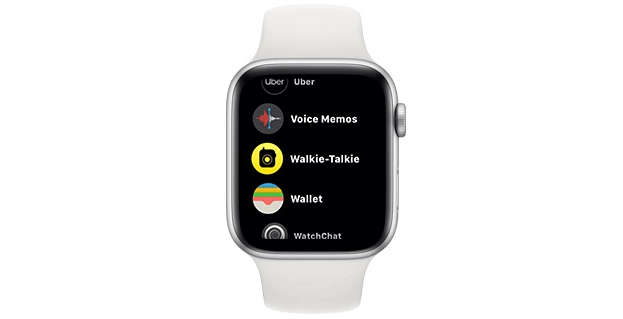
- Nyní klepněte na ikonu plus vedle položky „Přidat přátele“ a odešlete pozvánku osobě, se kterou chcete mluvit.
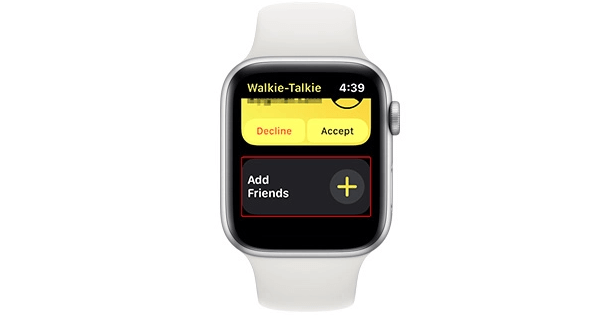
- Jakmile osoba přijme vaše pozvání, kontaktní karta této osoby se změní na žlutou barvu, jak je znázorněno na obrázku níže.
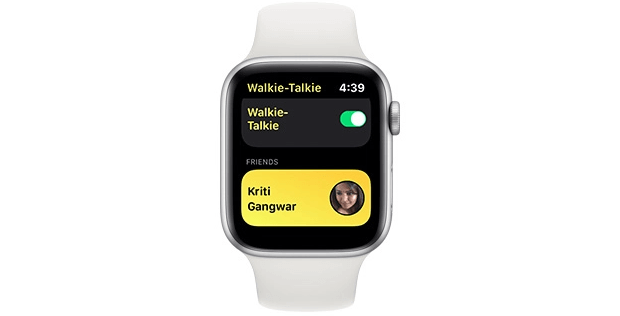
- Nyní klikněte na kontaktní kartu svých přátel a poté stiskněte a podržte tlačítko pro rozhovor, abyste s nimi mohli okamžitě chatovat.
Poznámka: Pokud chcete odebrat osobu ze svého seznamu přátel Walkie-Talkie, vše, co musíte udělat, je přejet prstem doleva na její kontaktní kartě a poté klepnout na tlačítko odstranit (ikona Červeného kříže).
Přečtěte si více: Jak používat WhatsApp na Apple Watch
Jak přijímat pozvánky do vysílačky
Přijmout pozvánku do vysílačky je docela jednoduché. Vše, co musíte udělat, je otevřít aplikaci Walkie-Talkie na hodinkách Apple Watch a klepnout na tlačítko „Přijmout“, jak je znázorněno na obrázku níže.
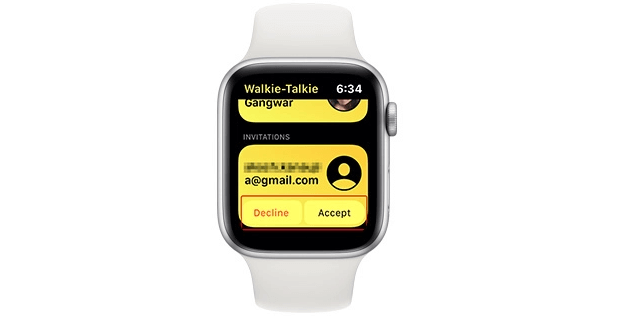
Jak s někým mluvit přes vysílačku
Pokud jste si do aplikace Walkie-Talkie přidali přítele, postupujte podle jednoduchých kroků níže a spojte se s pouhými několika klepnutími prstu.
- Nejprve klepněte na žlutě zbarvenou kartu kontaktu osoby, se kterou chcete zahájit konverzaci.
- Poté stiskněte a podržte tlačítko hovoru a poté začněte mluvit se svým přítelem.
- Pokud váš přítel nosí Apple Watch a má zapnutou vysílačku, okamžitě vás uslyší mluvit. Hlasitost chatu můžete ovládat také stisknutím nebo otáčením tlačítka Digital Crown.
Přečtěte si více: Apple Watch Series 6 mohou získat podporu Touch ID a sledování spánku
To je vše, lidi! Doufejme, že vám tento článek pomohl používat vysílačku na Apple Watch. Osobně si rád povídám s přáteli přes aplikaci Walkie-Talkie na mém počítači Apple Watch Series 5. Takže pokud jste to ještě nezkusili, řekl bych, že přicházíte o velmi vzrušující formu komunikace.
Pokud však stále máte problémy s přidáváním přátel nebo odesíláním a přijímáním pozvánek do vysílačky, dejte nám vědět v sekci komentářů níže. Rádi vám pomůžeme některé nebo všechny vyřešit.
Kredit obrázku:Beebom